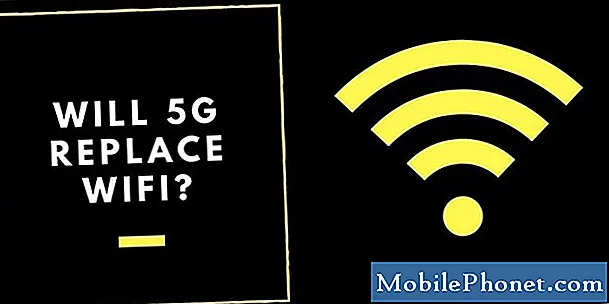Obsah
Zatímco Samsung Galaxy S8 + má funkci rychlého nabíjení, proces doplňování baterie zůstává nejpřímějším procesem ve světě smartphonů; stačí připojit telefon k nabíječce, která je zapojena do elektrické zásuvky, a měl by se okamžitě nabít. Zdá se však, že mnoho našich čtenářů, kteří vlastní tento telefon, má tento druh problému, takže jej musíme znovu vyřešit ve prospěch těch, kteří nás kontaktovali, i těch, kteří se s tímto problémem mohou v budoucnu setkat.
V tomto příspěvku vás provedu řešením problémů s vaším Galaxy S8 +, který se již nenabíjí. Prozkoumáme každou možnost a postupně je vyloučíme, dokud nebudeme moci určit, v čem je problém. Tímto způsobem se můžeme pokusit formulovat řešení, které by problém jen opravilo a zabránilo jeho opakování v budoucnu. Pokud jste tedy jedním z vlastníků tohoto telefonu a máte v současné době potíže s nabíjením, pokračujte ve čtení níže, protože vám tento příspěvek může pomoci.
Nyní, než půjdeme k řešení potíží, pokud se v současné době setkáváte s jiným problémem, zkuste navštívit naši stránku pro řešení potíží, protože jsme již řešili některé z nejčastějších problémů, se kterými se jejich zařízení setkali. Najděte problémy, které se vám podobají, a neváhejte použít naše řešení nebo průvodce řešením problémů. Pokud však nefungují a pokud potřebujete další pomoc, kontaktujte nás vyplněním dotazníku o problémech se systémem Android. Vše, co potřebujeme, jsou informace, abychom vám mohli pomoci. Nebojte se, je to zdarma.
Jak vyřešit problém s vaším Galaxy S8 +, který se nenabíjí
Problém: Ahoj droidi. Mám nový telefon Galaxy S8 + a nedávno jsem si všiml, že každou chvíli začalo mrznout, ale nevadilo mi, že si myslel, že je to jen dočasné. Ale od včerejška se telefon nenabíjel a zbývá mu jen asi 8% baterie. Bez ohledu na to, co dělám, se telefon nenabíjí a již jsem dvakrát zkontroloval, že používám originální nabíječku a kabel. Myslím, že to přivedu zpět do obchodu, ale pokud existuje něco, co bych mohl udělat, abych mi zachránil cestu, bylo by to skvělé. Dík.
Odstraňování problémů: Firmware ve vašem telefonu také hraje velkou roli při nabíjení zařízení, i když jsme již viděli případy, kdy příčina problému je vždy v hardwaru. Pouhý telefon, který se nenabíjí, nám však neřekne přesně, o jaký problém jde, proto se doporučuje, abyste telefon vyřešili. U tohoto problému navrhuji provést toto:
Krok 1: Zkontrolujte zbytky vody nebo možné poškození kapalinou
Vím, že váš Galaxy S8 + je voděodolné zařízení, ale není opravdu vodotěsný, proto je stále možné, že tento problém způsobil poškození vodou. Elektřina a voda se nemíchají, ale když se druhý dostane do vašeho telefonu, pak se opravdu stane něco špatného a toto může být jen jeden z výsledků. První věcí, kterou byste měli udělat, je zkontrolovat, zda telefon netrpěl, a to kontrolou indikátoru poškození kapalinou. Vyjměte přihrádku na SIM kartu a podívejte se do slotu, abyste našli malou nálepku, která může označovat, zda se do telefonu dostaly zbytky vody. Pokud se štítek místo bílé změnil na červenou, fialovou nebo růžovou, je pozitivní, že příčinou problému je poškození vodou. Nedělejte nic, místo toho přiveďte telefon zpět do obchodu, aby to za vás technici zvládli.
Pokud však LDI nevykazuje žádné známky poškození kapalinou, zkuste zkontrolovat nabíjecí port. Vaše zařízení vás může vyzvat, pokud detekuje zbytky vody v nabíjecím portu, ale to by bylo nemožné, pokud je baterie již vybitá a telefon se již nezapne. Fyzická kontrola portu vám může poskytnout jasnější pohled na to, proč váš telefon odmítá nabíjet. Pokud v nabíjecím portu zůstaly zbytky vody, můžete je nechat zaschnout nebo je nechat prudce stlačit a poté zkusit nabíjet znovu. Nebo jej možná budete chtít poslat zpět do obchodu a nechat za vás problém vyřešit technici.
Krok 2: Zkontrolujte kabel a nabíječku
Zjistěte, zda jsou v portu nabíječky a na obou koncích kabelu nějaké nečistoty nebo nečistoty. Nečistoty mohou způsobit korozi konektorů a v takovém případě nemusí mít konektory dobré kontakty, což může také vést k tomuto problému. Pokud něco neobvyklého zjistíte, zkuste port vyčistit, nebo pokud je to možné, nechejte ho vydechnout stlačeným vzduchem. Můžete také použít vatový tampon, abyste se zbavili nečistot uvnitř.
Krok 3: Vypněte telefon a připojte jej
Za předpokladu, že v telefonu stále zbývá baterie, zkuste jej vypnout a nabít. Zjistěte, zda se telefon nabíjí, když vše nefunguje. Setkali jsme se s případy, kdy problém s firmwarem brání nabíjení, a proto často funguje vypnutí telefonu. Pokud se telefon při vypnutí nabíjí dobře, zkuste zjistit, zda by se nabíjel v nouzovém režimu. To by vyloučilo možnost, že problém je způsoben aplikací třetí strany. Telefon spustíte v nouzovém režimu takto:
- Vypněte zařízení.
- Stiskněte a podržte vypínač po obrazovce s názvem modelu.
- Když se na obrazovce zobrazí „SAMSUNG“, uvolněte vypínač.
- Ihned po uvolnění vypínače stiskněte a podržte klávesu snížení hlasitosti.
- Stále držte klávesu snížení hlasitosti, dokud zařízení nedokončí restartování.
- Nouzový režim se zobrazí v levém dolním rohu obrazovky.
- Jakmile se zobrazí Nouzový režim, uvolněte tlačítko snížení hlasitosti.
Krok 4: Zjistěte, která aplikace způsobuje problém
Za předpokladu, že se telefon v nouzovém režimu nabíjí dobře, je jasné, že problém způsobuje některá z nainstalovaných aplikací. Pokud nemáte ponětí, který z nich je viníkem, zkuste aktualizovat ty, které je třeba aktualizovat, protože by mohlo jít pouze o problém s kompatibilitou.
- Na domovské obrazovce přejeďte prstem nahoru na prázdné místo a otevřete panel aplikací.
- Klepněte na Obchod Play.
- Klepněte na klávesu Nabídka a potom na Moje aplikace. Chcete-li, aby se vaše aplikace automaticky aktualizovaly, zaškrtněte políčko Nabídka> Nastavení a poté klepnutím na Automaticky aktualizovat aplikace.
- Vyberte jednu z následujících možností:
- Klepnutím na Aktualizovat [xx] aktualizujete všechny aplikace dostupnými aktualizacemi.
- Klepněte na jednotlivou aplikaci a potom klepnutím na Aktualizovat aktualizujte jednu aplikaci.
Pokud však již máte na mysli aplikaci nebo dvě, pokračujte v mazání jejich mezipamětí a dat nebo je dokonce odinstalujte.
Jak vymazat mezipaměti aplikací a data na Galaxy S8 +
- Na domovské obrazovce přejeďte prstem nahoru na prázdné místo a otevřete panel aplikací.
- Klepněte na Nastavení> Aplikace.
- Klepnutím na požadovanou aplikaci ve výchozím seznamu nebo klepnutím na ikonu 3 tečky> Zobrazit systémové aplikace zobrazíte předinstalované aplikace.
- Klepněte na Úložiště.
- Klepněte na Vymazat data a potom klepněte na OK.
- Klepněte na Vymazat mezipaměť.
Jak odebrat aplikace z vašeho Galaxy S8 +
- Na domovské obrazovce přejeďte prstem nahoru na prázdné místo a otevřete panel aplikací.
- Klepněte na Nastavení> Aplikace.
- Klepnutím na požadovanou aplikaci ve výchozím seznamu nebo klepnutím na ikonu 3 tečky> Zobrazit systémové aplikace zobrazíte předinstalované aplikace.
- Klepněte na požadovanou aplikaci.
- Klepněte na Odinstalovat.
- Potvrďte opětovným klepnutím na Odinstalovat.
Pokud se telefon v nouzovém režimu nebo po provedení všech těchto postupů nenabíjí, je čas přejít k dalšímu kroku.
Krok 5: Zkuste vymazat oddíl mezipaměti nebo provést reset
Uděláte to pouze v případě, že v telefonu zbývá alespoň 10% baterie. Tento postup by vyloučil možnost, že tento problém je způsoben některými poškozenými mezipaměti systému. Pokud se váš telefon již nezapne, přiveďte jej v tomto okamžiku do obchodu a nechte jej zkontrolovat technikem.
- Vypněte zařízení.
- Stiskněte a podržte klávesu Zvýšení hlasitosti a klávesu Bixby a poté stiskněte a podržte vypínač.
- Když se zobrazí zelené logo Androidu, uvolněte všechny klávesy (před zobrazením možností nabídky obnovení systému Android se po dobu 30 - 60 sekund zobrazí „Instalace aktualizace systému“).
- Několikrát stiskněte tlačítko snížení hlasitosti a zvýrazněte „vymazat oddíl mezipaměti“
- Stisknutím tlačítka Napájení vyberte.
- Stisknutím tlačítka snížení hlasitosti zvýrazněte „ano“ a stisknutím tlačítka napájení vyberte.
- Po dokončení vymazání oddílu mezipaměti je zvýrazněno „Restartovat systém nyní“.
- Stisknutím vypínače restartujte zařízení.
Pokud problém přetrvává i poté, zkuste místo toho provést reset. To znamená, že si stále můžete zálohovat soubory a data, protože pokud ne, pak je to vaše výzva, zda chcete pokračovat nebo ne.
- Vypněte zařízení.
- Stiskněte a podržte klávesu Zvýšení hlasitosti a klávesu Bixby a poté stiskněte a podržte vypínač.
- Když se zobrazí zelené logo Androidu, uvolněte všechny klávesy (před zobrazením možností nabídky obnovení systému Android se po dobu 30 - 60 sekund zobrazí „Instalace aktualizace systému“).
- Několikrát stiskněte tlačítko snížení hlasitosti a zvýrazněte „vymazat data / obnovit tovární nastavení.
- Stisknutím tlačítka Napájení vyberte.
- Stiskněte klávesu snížení hlasitosti, dokud se nezvýrazní možnost „Ano - odstranit všechna uživatelská data“.
- Stisknutím tlačítka Napájení vyberte a spusťte hlavní reset.
- Po dokončení hlavního resetu je zvýrazněno „Restartovat systém nyní“.
- Stisknutím vypínače restartujte zařízení.
Pokud vše ostatní selže, vyhledejte další pomoc od technologie.
spojit se s námi
Jsme vždy otevřeni vašim problémům, dotazům a návrhům, takže nás můžete kontaktovat vyplněním tohoto formuláře. Toto je bezplatná služba, kterou nabízíme, a nebudeme vám za ni účtovat ani cent. Mějte však na paměti, že každý den dostáváme stovky e-mailů a je nemožné, abychom na každý z nich odpověděli. Ale buďte si jisti, že čteme každou zprávu, kterou dostáváme. Pro ty, kterým jsme pomohli, prosím, šířte informace sdílením našich příspěvků se svými přáteli nebo jednoduše lajkněte naši stránku na Facebooku a Google+ nebo nás sledujte na Twitteru.